ebben a példában megmutatom, hogyan kombinálhatja az oszlopdiagramot a vonaldiagrammal. A többi diagram típusok ugyanaz az eljárás.
1.példa
a táblázatban vannak mért és várható értékek. A feladat a mért értékek oszlopdiagramként, a várt értékek pedig vonaldiagramként történő megjelenítése.
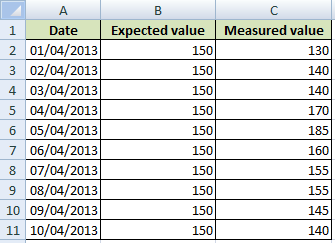
hozza létre az oszlopdiagramot a teljes táblázatból. Kattintson a jobb gombbal a várható érték adatsorra, és válassza ki a vonaldiagramot.
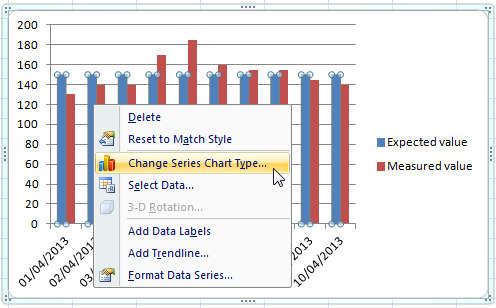
eredmény

2.példa
meg akarjuk határozni az alkalmazottak száma és a bevételek közötti kapcsolatot. Nem. az alkalmazottak Oszlopdiagramja, a bevételek pedig Vonaldiagram lesz.
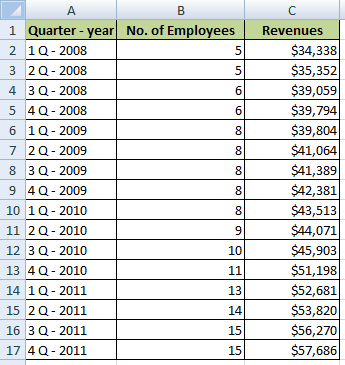
1. lépés / change chart type
hozza létre az oszlopdiagramot a teljes táblázatból. Ha a két oszlop értékei hasonlóak, akkor két adatsor jelenik meg. Ebben az esetben a bevételek sokkal nagyobb, mint nem. az alkalmazottak közül, így csak egy adatsort lát. Kattintson a jobb gombbal a diagramra, majd válassza a Sordiagram típusának módosítása lehetőséget…. Válassza ki a vonaldiagramot és erősítse meg.


2.lépés / másodlagos tengely használata
lépjen a: kattintson a jobb gombbal >>adatsorok formázása… >> sorozat opciókra, és válassza ki a másodlagos tengelyt.
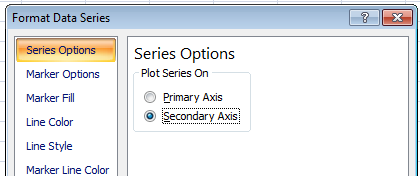
a végső diagramnak 2 függőleges tengelye van. A vonaldiagram értékei a bal oldalon, az oszlopdiagram értékei pedig a jobb oldalon találhatók.